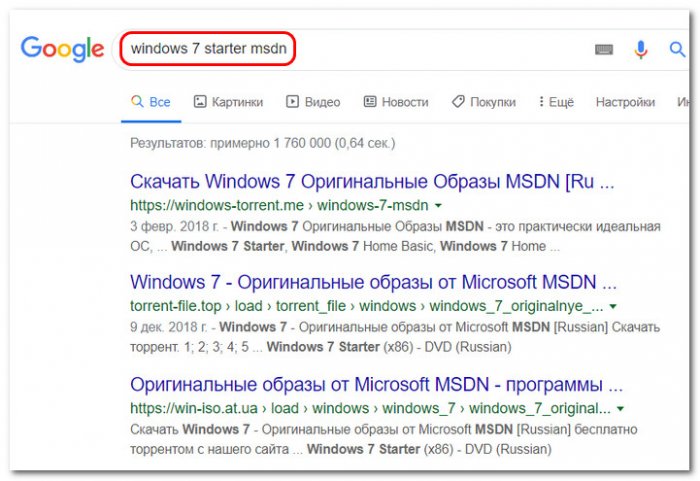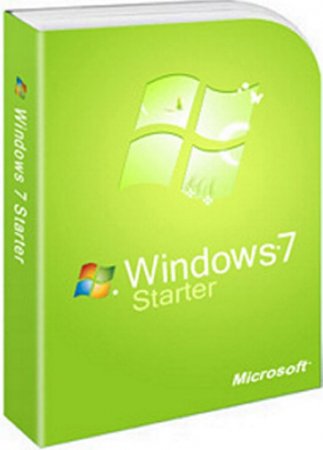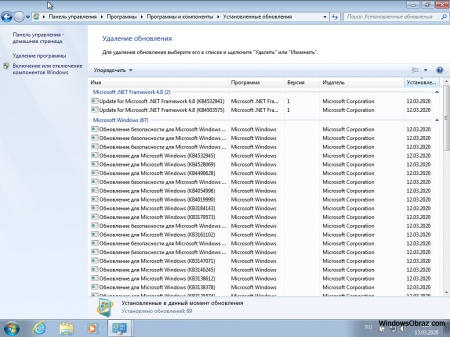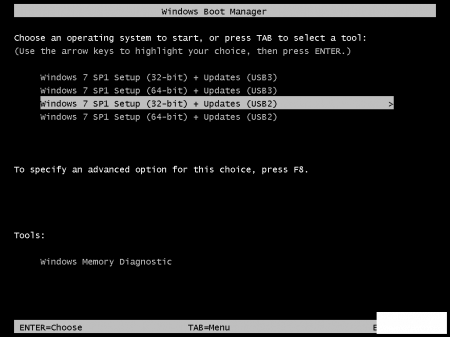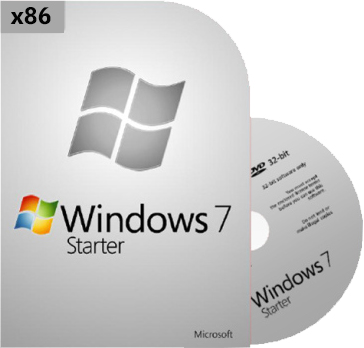Привет, друзья. Эта публикация из цикла «Выживание на слабом ПК» — цикла статей, в которых мы рассматриваем различные программные решения для слабых компьютеров. Если у вас есть старая сборка ПК или днищенский ноутбук, вы можете немного улучшить производительность такого устройства, установив на него урезанную облегчённую Windows, которая будет в меньшей степени нагружать слабое железо. На страницах сайта мы уже рассматривали такие облегчённые выпуски операционной системы от Microsoft — Windows Embedded 7, Windows Embedded 8.1, Windows 10 LTSC 2019. Мы также приводили в принципе перечень всех десктопных операционных систем, которые можно установить на слабый компьютер. В этой статье мы рассмотрим ещё одно решение для «режима выживания» — Windows 7 Starter, специфический выпуск «Семёрки» для совсем уж патовых случаев.
Выживаем на слабом ПК: Windows 7 Starter
Windows 7 Starter (переводится как начальная) — базовая, урезанная функционально редакция Windows 7. Она существует только в 32-битной версии и может работать максимум с 2 Гб оперативной памяти компьютера.
Это специальная редакция, в своё время она предназначалась для предустановки на маломощные OEM-ноутбуки для веб-сёрфинга и документоведения. У этой редакции такие же системные требования, что и для других, полноценных редакций Windows 7 – процессор не менее 1 ГГц и оперативная память не менее 1 Гб. Windows 7 Starter просто облегчена функционально. Из неё удалены:
-
Эффект стекла оформления интерфейса Aero Glass;
-
Эффект предпросмотра Aero Peek и эффект сворачивания окон Aero Shake;
-
Просмотр превью приложений окон на панели задач;
-
Прокрутка активных окон по клавишам Alt+Tab;
-
Переключение между пользователями системы (нужно каждый раз разлогиниваться);
-
Система шифрования данных EFS;
-
Возможность создания домашней группы (можем только присоединиться к созданной на другом компьютере);
-
Медиацентр Windows Media Center;
-
Приложение для записи оптических дисков Windows DVD Maker;
-
Мобильный центр Windows Mobility Center;
-
Компоненты планшетного ПК;
-
Поддержка ТВ-тюнеров;
-
Приложение для снятия скриншотов «Ножницы»;
-
Приложение заметок «Sticky Notes».
Как и у всех базовых редакций Windows, у Windows 7 Starter нет BitLocker, редактора групповой политики и прочих административных утилит, присущих редакциям от Pro и выше. Ну а все остальные стандартные штатные приложения на месте.
Но главная ограничительная фишка Windows 7 Starter – в ней нет настроек персонализации операционной системы. Начальная редакция поставляется с блеклым подобием брендовых обоев Windows 7.
И сменить эти обои привычным способом мы не сможем: в контекстном меню на рабочем столе, где обычно мы видим пункт «Персонализация», в Windows 7 Starter его не будет.
И даже в средстве просмотра фотографий Windows не сможем установить отображаемую картинку в качестве обоев рабочего стола, пункт такой установки в контекстном меню отсутствует.
Более того, желаемую картинку на рабочий стол мы не поместим с помощью сторонних менеджеров фото. Так что придётся довольствоваться той картинкой на рабочем столе, что есть. Не работает в среде Windows 7 Starter и софт для смены обоев: трое из проверенных мной программ SwapWall, DesktopMania и Desktop Wallpaper Manage свои функции не смогли выполнить. Возможно, у этой проблемы и есть стороннее решение, но не оно суть этой публикации.
Суть этой небольшой публикации, друзья — предложить для старых слабых устройств альтернативу Windows XP и упомянутой выше Windows Embedded 7. Последняя — это индустриальная сборка Windows 7, её 32-битная версия поддерживает стандартно максимум 4 Гб, а 64-битная – максимум 192 Гб. Так что Windows Embedded 7 в большей степени приближена к полноценным редакциям «Семёрки». Но в любом случае, чтобы понять, какая из систем лучше пойдёт на конкретном устройстве — Windows Embedded 7 или Windows 7 Starter, надо, конечно же, ставить систему и юзать её.
Не имея ключа продукта от Windows 7 Starter, скачать её установочный ISO на официальном сайте Microsoft не удастся. Искать установочный ISO нужно на сторонних ресурсах. Ну и напоследок лайфхак по правильному поиску чистых сборок Windows на сторонних ресурсах. Чтобы в результатах поисковой выдачи у нас были только чистые сборки операционной системы, вводить запрос в поисковик необходимо с припиской «msdn». Например:
Для слабого компьютера и старого ноутбука рекомендуется скачать виндовс 7 начальная 32 бит бесплатно. Предлагаем Windows 7 SP1 Starter скачать начальная 32bit установочная флешка 2020 торрент операционная система с урезанным функционалом.
На старые компьютеры довольно часто устанавливают Начальную редакцию «семерки», чтобы не отягощать процессор и не захламлять оперативную память. Эта Starter версия – самая ограниченная в своих возможностях система среди остальных редакций Windows 7. Кроме того, она не существует в х64 варианте, а есть только в 32-битном виде. Если захотите поставить ее впервые, то сначала заметите, что система легкая, а потом – что в ней многих функций нет. Но редакция Starter и не была задумана для многочисленных пользовательских задач. На практике она лучше всего подойдет, если вам нужно более-менее продуктивно использовать старый ПК со скромным объемом ОЗУ. Особенно довольны такой системой те, кто используют ее лишь для серфинга в Сети, и какой-либо дополнительный функционал не нужен вообще. Если у вас именно такие минимальные запросы к операционной системе, то скачайте обновленный Starter и сами убедитесь, насколько эта редакция легче, чем все остальные. В плане игр сложно говорить о преимуществах Starter – ввиду того, что больше 2 ГБ RAM она не поддерживает. Есть и другие ограничения, от которых избавлены все те пользователи, кто выбрал Максимальную редакцию «семерки». А Начальная версия подойдет далеко не всем, прочитайте ниже о ее ограничениях.
Дата обновлений: март 2020
сборка обновлена
Версия: Windows 7 SP1 Starter (Начальная) + все остальные версии включены в сборку
Разрядность: 32bit
Язык Интерфейса: RUS Русский
Таблетка: используем активатор
Первоисточник: www.microsoft.com
Автор сборки: by g0dl1ke
Размер образа: 4.11 Gb
Скачать Windows 7 SP1 Starter начальная 32bit установочная флешка 2020 торрент
Cистемные требования: RAM 512 МБ – 2 ГБ, процессор 1 ГГц и выше, 16 ГБ пространства HDD/SSD.
Скриншоты Windows 7 начальная
Список ограничений в редакции Starter
-Поддерживаемый объем RAM – всего лишь 2 ГБ. Это и есть самое важное ограничение. И можете даже не искать 64-битную Начальную 7-ку, т.к. ее не существует.
-Второе важнейшее ограничение: не обеспечен запуск MMC-оснасток. Так что возможности административного конфигурирования – предельно минимальные.
-Не предусмотрен Aero интерфейс. С ним Windows 7 выглядит роскошно, но и без него система выглядит неплохо. Преимущество — экономия ресурсов.
-Поддержка мобильности, и все что с ней связано (мультитач и др. функции) – отсутствуют.
-Не работают некоторые полезные сетевые возможности, в том числе, подключение к домену и архивация по Сети.
-Нет Медиацентра, как и дополнительных игр.
-Естественно, отсутствуют системы шифрования. Нет ни EFS, ни Bitlocker.
-Данная система не умеет поддерживать несколько мониторов, рассчитана только на один.
-Домашнюю группу в Starter создать нельзя, а можно лишь присоединиться к ней.
-Быстрое переключение пользователей не реализовано.
-Отсутствует многоязычный пользовательский интерфейс (известный как MUI).
-Также не предусмотрены Applocker, Branch Cache, DirectAccess, поддержка UNIX, запуск VHD.
Преимущество предложенного образа
Это чистая обновленная система, выполненная путем интеграции апдейтов в оригинал Windows 7. Именно такой вариант (для любой редакции «семерки») оказался самым востребованным. Windows 7 даже без всяких настроек – чрезвычайно быстрая ОС, поэтому те сборки, где слишком много твиков, не обрели особой популярности. Кроме интеграции обновлений, автор постарался обеспечить системе полноценную поддержку USB 3 портов. Никакие компоненты Windows сборщиком не вырезались, в Starter и так изначально отсутствует слишком много всего.
Дополнительная информация
Если вы не знакомы с данной редакцией, но она вам подходит по своим характеристикам, то стоит попробовать установить ее на ПК. Чтобы хоть как-то использовать древний компьютер для просмотра Интернета – это прекрасный выбор. Несмотря на функциональные системные ограничения, на эту 7-ку можно любой топовый браузер установить, для базовых задач такая система тоже вполне сгодится. Старые и нетребовательные игры к объему ОЗУ тоже запускаются без проблем.
Когда система запустится, то рекомендуем воспользоваться быстрым и надежным установщиком драйверов. Это сэкономит время в случае, если вы не обзавелись оригинальными драйверами перед установкой системы. Программа сама определит, что нужно поставить для ваших устройств, чтобы они корректно работали. Возможно, впоследствии общий функционал Начальной редакции вам покажется слишком ограниченным, но не стоит требовать слишком много от этой экономичной и быстрой системы.
Данная Виндовс обновлена и собрана очень качественно, проявит улучшенное быстродействие, обеспечит стабильную работу. Список ее ограничений, представленный выше, почитать очень полезно, если не хотите зря потерять время. Это самая простая Windows 7, и в ней многого нет из того, что может действительно пригодится. Поэтому, если сложно или некогда разобраться во всех особенностях Starter, то сделайте свой выбор в пользу более полноценных редакций. В ISO образах допускается установщик браузера и некоторые пользовательские изменения по умолчнию для браузера Chrome, каждый может без проблем изменить настройки браузера на свои предпочтительные. Все авторские сборки перед публикацией на сайте, проходят проверку на вирусы. ISO образ открывается через dism, и всё содержимое сканируется антивирусом на вредоносные файлы.
- Publication date
-
2011-02-22
- Topics
- Windows, Windows 7, Windows 7 Starter, SP1, Service Pack 1, Russian, x86, 32-bit, Microsoft
- Language
- Russian
Russian Version of Windows 7 Starter with Service Pack 1
- Addeddate
- 2021-06-27 23:26:30
- Identifier
- Win7StarterSP1RUS
- Scanner
- Internet Archive HTML5 Uploader 1.6.4
plus-circle Add Review
plus-circle Add Review
comment
Reviews
Reviewer:
N 11
—
favoritefavoritefavoritefavoritefavorite —
September 14, 2023
Subject:
Windows 7 Starter and Ultimate
https://archive.org/details/Win7UltimateSP1RUS
1,413
Views
3
Favorites
1
Review
DOWNLOAD OPTIONS
download 1 file
ISO IMAGE download
download 1 file
ITEM TILE download
download 1 file
JPEG download
download 1 file
TORRENT download
download 9 Files
download 8 Original
SHOW ALL
IN COLLECTIONS
Operating System CD-ROMs
Operating System Software
Uploaded by
shermanzuki
on
- 40
- 1
- 2
- 3
- 4
- 5
Windows 7 Starter x32 оригинальный образ скачать торрент ISO для нетбука или компьютера — это русская win7 starter, самая облегчённая Windows 7 Начальная от компании Microsoft. Основным отличием от всех остальных версий Виндовс 7 sp1, это то что поддерживается только 32 bit разрядность и Windows7 starter увидит не больше 2Гиг оперативной памяти — тоесть даже если будет 4гига ОЗУ, начальная версия седьмой виндовс будет работать только с 2 Gb.





Оригинальный windows 7 Starter 32 bit iso образ скачать торрент
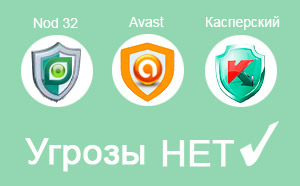
Начальная Windows 7 starter x32 будет работать на любом ноутбуке, в котором есть хотя бы 500Мб оперативной памяти и 1Ghz процессорной частоты. Для установки windows 7 starter iso на нетбук понадобится 30Гб свободного места на жёстком диске.
Начальная windows 7 starter x64 работать не будет, так как 64 битной версии виндовс 7 начальная не существует в природе.
То как выглядит русский оригинальный образ windows 7 Starter torrent
В первую очередь скачать windows 7 starter 32 bit торрент стоит именно тем, кому нужно удовлетворить минимальные потребности в функционале ноутбука и он не хочет занимать ресурсы своего железа не нужными службами и нагромождёнными сервисными приблудами. 98% нужд пользователей, windows 7 starter x32 оригинальный образ, удовлетворит абсолютно и полностью. Посещение сайтов, установка программ, работа с документами, смотреть фильмы и слушать музыку, всё это вы сможете без проблем с starter windows 7 русской версией.
После установки рекомендуем активировать windows 7 starter нашим активатором, установить все драйвера на windows 7 и установить браузер google hrome, так как стандартный ишак ни куда не годится, тормозит и не удобный.
Похожие раздачи — будет интересно!
Быстрый поиск по тегам
На чтение 5 мин Опубликовано Обновлено
Windows 7 — одна из самых популярных операционных систем разработанных корпорацией Microsoft. Она привлекла внимание многих пользователей своей функциональностью, удобством использования и эстетикой интерфейса. Однако, для некоторых пользователей, стандартная версия Windows 7 может быть слишком требовательной к ресурсам компьютера.
Однако, есть решение этой проблемы – это самая легкая версия Windows 7. В этой статье мы расскажем, как установить эту версию операционной системы на свой компьютер и как настроить ее для достижения максимальной производительности.
Самая легкая версия Windows 7 отличается от стандартной версии своей легкостью в использовании ресурсов компьютера. Благодаря этому она работает быстрее и более стабильно на слабых конфигурациях компьютеров. Это особенно актуально для старых компьютеров или нетбуков, которые не обладают высокой производительностью.
Содержание
- Выбор и загрузка облегченной версии
- Установка и активация упрощенной операционной системы
- Основные настройки после установки
Выбор и загрузка облегченной версии
Перед установкой самой легкой версии Windows 7 необходимо выбрать подходящий дистрибутив. Существует несколько различных вариантов, которые зависят от требований и предпочтений пользователя.
Одним из самых популярных выборов является «Windows 7 Starter». Эта версия разработана для слабых и устаревших компьютеров и имеет небольшой объем оперативной памяти и пространства на жестком диске.
Другой популярной опцией является «Windows 7 Home Basic», которая также предназначена для слабых систем, но имеет некоторые дополнительные функции по сравнению с Starter. Версия Home Basic позволяет пользователям наслаждаться основными функциональными возможностями Windows 7 без дополнительных приложений и сервисов.
Чтобы загрузить выбранную облегченную версию, нужно посетить официальный сайт Microsoft или официальные партнерские сайты и найти страницу загрузки. Необходимо убедиться, что выбранная версия совместима с аппаратными характеристиками компьютера.
На странице загрузки потребуется выбрать необходимый язык и тип архитектуры (32- или 64-бит), а затем нажать на кнопку «Скачать».
| Версия | Тип | Архитектуры |
|---|---|---|
| Windows 7 Starter | Базовая | 32-бит |
| Windows 7 Home Basic | Базовая | 32-бит или 64-бит |
После завершения загрузки облегченной версии Windows 7, следует проверить целостность загруженного файла. Для этого можно использовать специальные программы для проверки контрольных сумм.
Установка и активация упрощенной операционной системы
Для установки самой легкой версии Windows 7 следуйте следующим шагам:
- Перейдите на официальный сайт Microsoft и найдите раздел загрузки операционных систем.
- Выберите версию Windows 7, которую вы хотите установить, и нажмите на ссылку «Загрузить».
- После загрузки файла ISO создайте загрузочный USB-накопитель с помощью специальной программы, например Rufus.
- Подключите USB-накопитель к компьютеру, который вы хотите установить операционную систему.
- Перезагрузите компьютер и выберите загрузку с USB, если необходимо изменить порядок загрузки в BIOS.
- Следуйте инструкциям по установке Windows 7, выберите язык, время и введите ключ активации, если у вас есть.
- Выберите тип установки «Настроить дополнительные параметры» и настройте необходимые параметры, такие как разделы жесткого диска и учетные записи пользователей.
- Подождите, пока установка завершится, и перезагрузите компьютер.
После установки операционной системы Windows 7 необходимо активировать ее, чтобы иметь возможность использовать все функции. Для активации выполните следующие действия:
- Откройте меню «Пуск» и выберите «Панель управления».
- Перейдите в раздел «Система и безопасность» и выберите «Активация Windows».
- Кликните на ссылку «изменить ключ продукта» и введите корректный ключ активации, который вы получили при покупке.
- Нажмите «Активировать» и дождитесь завершения процесса активации.
После успешной активации упрощенной версии операционной системы Windows 7 вы сможете использовать все ее функции и получить обновления от Microsoft.
Основные настройки после установки
После установки самой легкой версии Windows 7 необходимо выполнить несколько основных настроек, чтобы осуществлять работу с операционной системой без проблем.
-
Обновление системы. Первым делом рекомендуется установить все доступные обновления для операционной системы. Для этого необходимо открыть меню «Пуск», выбрать «Панель управления», а затем «Обновление и безопасность». В разделе «Windows Update» можно проверить наличие доступных обновлений и установить их.
-
Настройка защиты. Для обеспечения безопасности системы рекомендуется включить Windows Defender или установить антивирусное программное обеспечение. Для этого откройте меню «Пуск», выберите «Панель управления» и затем «Центр обеспечения безопасности». В разделе «Обновление и настройка обеспечения безопасности» можно выбрать и активировать соответствующие средства защиты.
-
Настройка интернет-подключения. Если у вас есть доступ к интернету, необходимо настроить интернет-подключение. Для этого откройте «Панель управления» и выберите «Сеть и интернет» и затем «Центр управления сетями и общим доступом». В разделе «Настройка соединения с Интернетом» можно создать новое подключение или настроить уже существующее.
-
Настройка экранных параметров. В зависимости от ваших предпочтений, вы можете настроить параметры экрана, такие как разрешение, яркость и контрастность. Для этого перейдите в «Панель управления» и выберите «Оборудование и звук», а затем «Настройка экрана». Выберите наиболее подходящие настройки для вашего монитора.
-
Настройка языка. Если вам необходимо изменить язык операционной системы, откройте «Панель управления», выберите «Часы, язык и регион» и затем «Язык и регион». В разделе «Язык» можно добавить, удалить или изменить предпочитаемый язык системы.
-
Установка необходимых программ. Для полноценной работы с операционной системой вам может понадобиться установить дополнительное программное обеспечение, такое как браузер, офисный пакет и другие необходимые приложения. Для этого можно воспользоваться официальными сайтами разработчиков или надежными источниками скачивания программ.
После выполнения указанных настроек вы будете готовы начать использовать самую легкую версию Windows 7 по своему усмотрению и настроить ее под свои потребности и предпочтения.